Tenda无线路由器说明书
tenda腾达路由器设置教程
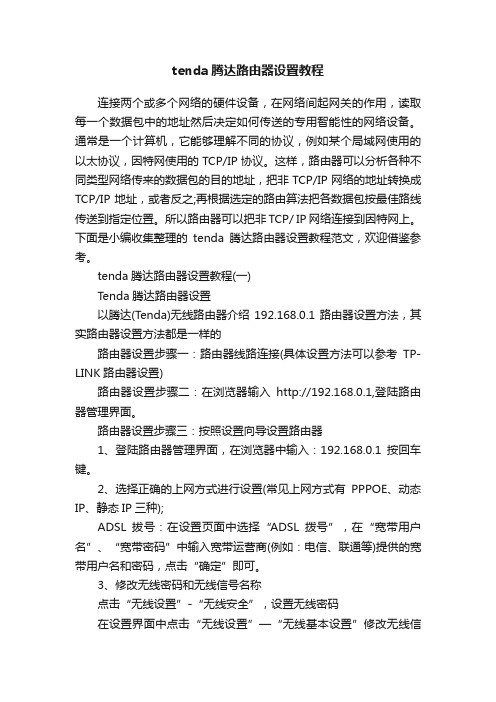
tenda腾达路由器设置教程连接两个或多个网络的硬件设备,在网络间起网关的作用,读取每一个数据包中的地址然后决定如何传送的专用智能性的网络设备。
通常是一个计算机,它能够理解不同的协议,例如某个局域网使用的以太协议,因特网使用的TCP/IP协议。
这样,路由器可以分析各种不同类型网络传来的数据包的目的地址,把非TCP/IP网络的地址转换成TCP/IP地址,或者反之;再根据选定的路由算法把各数据包按最佳路线传送到指定位置。
所以路由器可以把非TCP/ IP网络连接到因特网上。
下面是小编收集整理的tenda腾达路由器设置教程范文,欢迎借鉴参考。
tenda腾达路由器设置教程(一)Tenda腾达路由器设置以腾达(Tenda)无线路由器介绍192.168.0.1路由器设置方法,其实路由器设置方法都是一样的路由器设置步骤一:路由器线路连接(具体设置方法可以参考TP-LINK路由器设置)路由器设置步骤二:在浏览器输入http://192.168.0.1,登陆路由器管理界面。
路由器设置步骤三:按照设置向导设置路由器1、登陆路由器管理界面,在浏览器中输入:192.168.0.1按回车键。
2、选择正确的上网方式进行设置(常见上网方式有PPPOE、动态IP、静态IP三种);ADSL拔号:在设置页面中选择“ADSL拨号”,在“宽带用户名”、“宽带密码”中输入宽带运营商(例如:电信、联通等)提供的宽带用户名和密码,点击“确定”即可。
3、修改无线密码和无线信号名称点击“无线设置”-“无线安全”,设置无线密码在设置界面中点击“无线设置”—“无线基本设置”修改无线信号名称192.168.0.1路由器设置第四步:试试设置路由器是否可以是网?点击“高级设置”-“运行状态”,如果WAN口状态显示“已连接”,就可以浏览网页,上网冲浪了。
温馨提示:通过路由器正常上网后,不需要再点击“宽带连接”,开机就可以直接上网;如果还有其他电脑需要上网,直接将电脑接到路由器1234任意空闲接口,参照第二步将本地连接改成自动获取IP即可,不需要再去配置路由器。
腾达(Tenda)路由器如何登录...
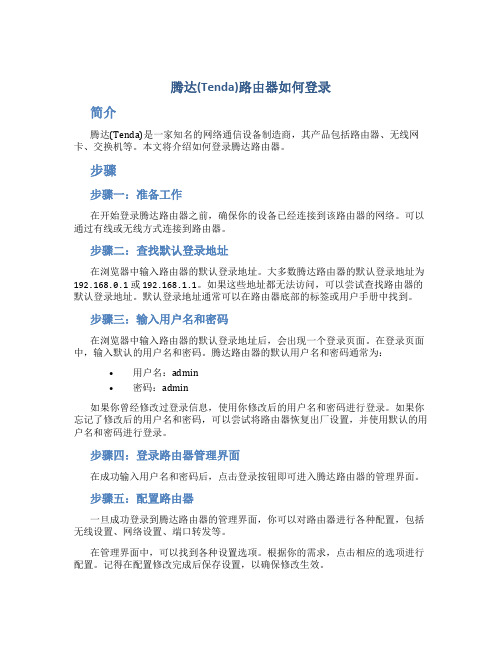
腾达(Tenda)路由器如何登录简介腾达(Tenda)是一家知名的网络通信设备制造商,其产品包括路由器、无线网卡、交换机等。
本文将介绍如何登录腾达路由器。
步骤步骤一:准备工作在开始登录腾达路由器之前,确保你的设备已经连接到该路由器的网络。
可以通过有线或无线方式连接到路由器。
步骤二:查找默认登录地址在浏览器中输入路由器的默认登录地址。
大多数腾达路由器的默认登录地址为192.168.0.1或192.168.1.1。
如果这些地址都无法访问,可以尝试查找路由器的默认登录地址。
默认登录地址通常可以在路由器底部的标签或用户手册中找到。
步骤三:输入用户名和密码在浏览器中输入路由器的默认登录地址后,会出现一个登录页面。
在登录页面中,输入默认的用户名和密码。
腾达路由器的默认用户名和密码通常为:•用户名:admin•密码:admin如果你曾经修改过登录信息,使用你修改后的用户名和密码进行登录。
如果你忘记了修改后的用户名和密码,可以尝试将路由器恢复出厂设置,并使用默认的用户名和密码进行登录。
步骤四:登录路由器管理界面在成功输入用户名和密码后,点击登录按钮即可进入腾达路由器的管理界面。
步骤五:配置路由器一旦成功登录到腾达路由器的管理界面,你可以对路由器进行各种配置,包括无线设置、网络设置、端口转发等。
在管理界面中,可以找到各种设置选项。
根据你的需求,点击相应的选项进行配置。
记得在配置修改完成后保存设置,以确保修改生效。
步骤六:退出登录在完成路由器的配置后,为了安全起见,建议点击退出登录按钮,退出管理界面。
这可以避免他人通过你的设备进行未经授权的设置修改。
小结通过以上步骤,你已经成功登录到腾达(Tenda)路由器的管理界面,并进行了相应的配置。
记得在平时使用路由器时定期检查并修改密码,以提高网络安全性。
同时,遵循腾达路由器的使用手册,合理配置路由器,以满足你的个人需求。
注意:以上步骤仅适用于大多数腾达(Tenda)路由器型号。
tenda无线路由器怎么设置192.168.2.1
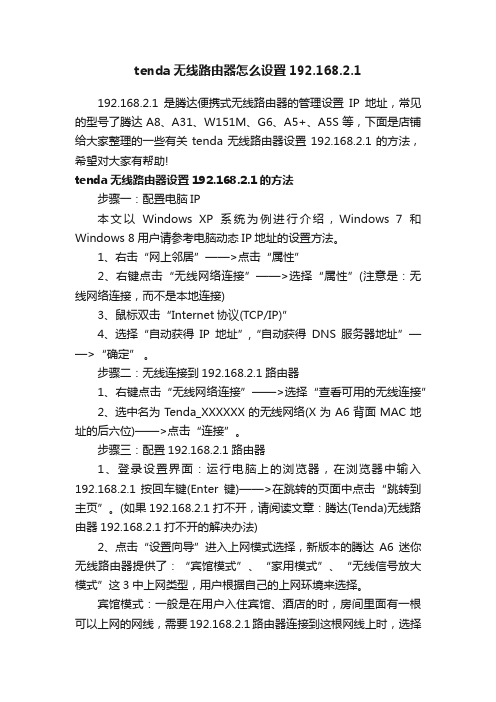
tenda无线路由器怎么设置192.168.2.1192.168.2.1是腾达便携式无线路由器的管理设置IP地址,常见的型号了腾达A8、A31、W151M、G6、A5+、A5S等,下面是店铺给大家整理的一些有关tenda无线路由器设置192.168.2.1的方法,希望对大家有帮助!tenda无线路由器设置192.168.2.1的方法步骤一:配置电脑IP本文以Windows XP系统为例进行介绍,Windows 7和Windows 8用户请参考电脑动态IP地址的设置方法。
1、右击“网上邻居”——>点击“属性”2、右键点击“无线网络连接”——>选择“属性”(注意是:无线网络连接,而不是本地连接)3、鼠标双击“Internet协议(TCP/IP)”4、选择“自动获得IP地址”,“自动获得DNS服务器地址”——>“确定” 。
步骤二:无线连接到192.168.2.1路由器1、右键点击“无线网络连接”——>选择“查看可用的无线连接”2、选中名为Tenda_XXXXXX的无线网络(X为A6背面MAC地址的后六位)——>点击“连接”。
步骤三:配置192.168.2.1路由器1、登录设置界面:运行电脑上的浏览器,在浏览器中输入192.168.2.1 按回车键(Enter键)——>在跳转的页面中点击“跳转到主页”。
(如果192.168.2.1打不开,请阅读文章:腾达(Tenda)无线路由器192.168.2.1打不开的解决办法)2、点击“设置向导”进入上网模式选择,新版本的腾达A6迷你无线路由器提供了:“宾馆模式”、“家用模式”、“无线信号放大模式”这3中上网类型,用户根据自己的上网环境来选择。
宾馆模式:一般是在用户入住宾馆、酒店的时,房间里面有一根可以上网的网线,需要192.168.2.1路由器连接到这根网线上时,选择“宾馆模式”。
(1)、选择“宾馆模式”——>点击“下一步”。
tenda路由器设置

5
SOHO 级多功能宽带路由器用户手册
3、如果您输入的用户名和密码正确,浏 览器将进入管理员模式的画面。
2.4 了解管理界面
1、在页面的左侧的菜单栏中,共有“运行 状态”、“快速设置”、“高级设置”、 “DHCP 服务器”、“虚拟服务器”、“安全设置”、“路 由设置”、“系统工具”、“退出登录”9 个菜 单项,单击某个菜单项,即可以进行相 应的功能设置; 2、页面的右侧为每一个菜单的具体控制 项,在这里可以对每一个菜单进行具体 的操作。
本手册中的所有图片和产品规格参数仅供参考,随着软件或硬件的升级 会略有差异,如有变更,恕不另行通知,如需了解更多产品信息,请浏览我 们的网站:
SOHO 级多功能宽带路由器用户手册
目录
第一章 硬件安装 ....................................................................................1 1.1 后面板接口说明 ........................................................................1 1.2 硬件安装...................................................................................1 1.3 前面板指示灯说明 ....................................................................2 1.4 路由器的网络拓扑图 .................................................................2
腾达无线路由器使用说明
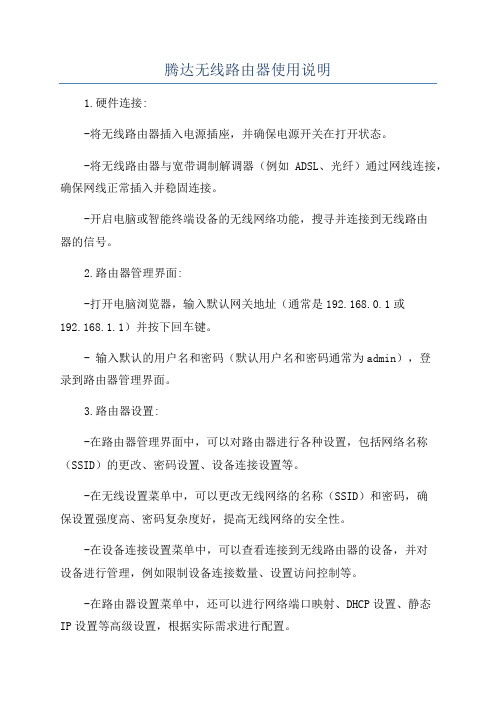
腾达无线路由器使用说明1.硬件连接:-将无线路由器插入电源插座,并确保电源开关在打开状态。
-将无线路由器与宽带调制解调器(例如ADSL、光纤)通过网线连接,确保网线正常插入并稳固连接。
-开启电脑或智能终端设备的无线网络功能,搜寻并连接到无线路由器的信号。
2.路由器管理界面:-打开电脑浏览器,输入默认网关地址(通常是192.168.0.1或192.168.1.1)并按下回车键。
- 输入默认的用户名和密码(默认用户名和密码通常为admin),登录到路由器管理界面。
3.路由器设置:-在路由器管理界面中,可以对路由器进行各种设置,包括网络名称(SSID)的更改、密码设置、设备连接设置等。
-在无线设置菜单中,可以更改无线网络的名称(SSID)和密码,确保设置强度高、密码复杂度好,提高无线网络的安全性。
-在设备连接设置菜单中,可以查看连接到无线路由器的设备,并对设备进行管理,例如限制设备连接数量、设置访问控制等。
-在路由器设置菜单中,还可以进行网络端口映射、DHCP设置、静态IP设置等高级设置,根据实际需求进行配置。
4.安全设置:-为了保障无线网络的安全性,推荐启用无线路由器的加密功能,例如WPA2-PSK加密。
-设置一个强密码来保护路由器管理界面,防止未授权的访问。
-启用防火墙功能,可以有效过滤网络攻击和非法外部访问。
5.升级固件:-定期检查无线路由器的固件版本,并及时升级到最新版本,以获取最新的功能和安全修复。
-在路由器管理界面的系统设置中,可以查找到固件升级选项,按照提示进行升级操作。
6.重启路由器:-如果无线路由器出现了故障或网络连接不稳定时,可以尝试重启路由器来解决问题。
-在路由器管理界面的系统设置中,可以找到路由器重启选项,点击重启按钮即可。
7.常见问题解决:-如果无线路由器无法正常工作,请检查路由器的电源、网线连接以及设备的无线网络功能等。
-如果无线网络速度较慢或连接不稳定,请尝试将路由器放置在较为开阔的位置,并避免干扰源(如微波炉、电视等)。
腾达(Tenda)TEI系列路由器说明书

版权声明是深圳市吉祥腾达科技有限公司注册商标。
文中提及到的其它商标或商品名称均是他们所属公司的商标或注册商标。
本产品的所有部分,包括配件和软件,其版权属深圳市吉祥腾达科技有限公司所有,在未经过深圳市吉祥腾达科技有限公司许可的情况下,不得任意拷贝、抄袭、仿制或翻译成其它语言。
本手册中的所有图片和产品规格参数仅供参考,随着软件或硬件的升级会略有差异,如有变更,恕不另行通知,如需了解更多产品信息,请浏览我们公司网站:。
目录第一章简介 (3)1.1 功能 (3)1.2 包装内清单 (4)第二章硬件安装 (5)2.1 后面板接口说明 (5)2.2 前面板指示灯说明: (5)2.3 系统要求 (6)2.4 安装环境 (6)2.5 硬件安装步骤 (6)第三章配置路由器 (7)3.1 建立正确的网络设置 (7)3.2 快速安装指南 (7)3.3配置说明 (12)3.3.1 启动和登录 (12)3.3.2 运行状态 (12)3.3.3 快速设置 (13)3.3.4 高级设置 (13)3.3.4.1 LAN口设置 (13)3.3.4.2 WAN口设置 (14)3.3.4.3 MAC地址克隆 (15)3.3.4.4 域名服务器 (17)3.3.5 DHCP服务器 (17)3.3.5.1 DHCP服务 (18)3.3.5.2 客户端列表 (19)3.3.6 虚拟服务器 (18)3.3.6.1 虚拟服务器 (19)3.3.6.2 DMZ主机 (20)3.3.6.3 UPnP设置 (20)3.3.6.4 UPnP映射表 (21)3.3.7 安全设置 (21)3.3.7.1 客户端过滤 (22)3.3.7.2 URL过滤 (23)3.3.7.3 MAC地址过滤 (24)3.3.7.4 防网络攻击 (25)3.3.7.5 远端WEB管理 (26)3.3.7.6 WAN口Ping (27)3.3.7.7 特殊应用过滤 (28)3.3.8 路由功能 (28)3.3.8.1 路由表 (28)3.3.8.2 静态路由表 (29)3.3.9 系统工具 (30)3.3.9.1 时间设置 (30)3.3.9.2 动态DNS (31)3.3.9.3 备份设置 (32)3.3.9.4 软件升级 (32)3.3.9.5 恢复出厂设置 (33)3.3.9.6 重启路由器 (34)3.3.9.7 修改登录口令 (34)3.3.9.8 系统日志 (35)3.4.1 退出登录 (35)附录一TCP/IP地址设置方法(以WinXP为例) (36)附录二路由器出厂设置 (41)附录三 (42)第一章简介十分感谢您购买本公司生产的TEI502M/TEI6611S V2.0/TEI618 SK V2.0多功能宽带路由器。
tenda路由器怎么设置

腾达路由器怎么设置
tenda路由器怎么设置?tenda腾达路由器设置方法如下:
方法一:先将本地连接设置固定IP地址或自动获得IP地址。
手动地址建议设置成如图:
方法二:在IE地址栏上输入192.168.1.1回车。
如提示输入用户和密码,就输入用户和密码。
如果没有请检查第一步。
注:默认的用户和密码都是admin。
方法三:进入腾达路由器会提示“感谢您使用11N 无线宽带路由器。
如果您对网络知识或路由器产品不太熟悉,您可按照提示轻松地完成设置。
如果您是一位专家,您也可以直接到菜单项中选择您需要修改的网络参数进行设置。
本向导可帮助您快速设置路由器的工作模式及基本参数。
” 点击【下一步】。
方法四:选择路由器连接电信运营商的连接模式。
电信对个人开通的的都是【ADSL虚拟拔号】-【下一步】。
方法五:申请ADSL虚拟拨号服务时,网络服务商将提供上网账号及口令,请对应填入下框。
如遗忘或不太清楚,请咨询网络服务商。
点击【下一步】。
方法六:完成,密码和用户正常的话二十几秒后就可以正常上网了。
tenda腾达路由器设置
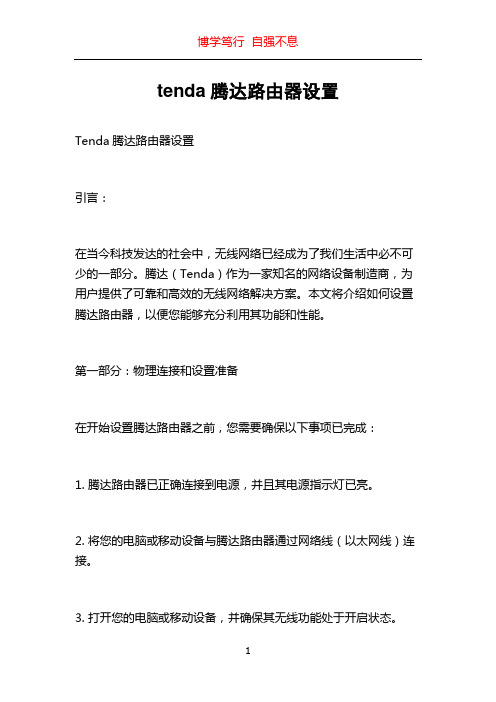
tenda腾达路由器设置Tenda腾达路由器设置引言:在当今科技发达的社会中,无线网络已经成为了我们生活中必不可少的一部分。
腾达(Tenda)作为一家知名的网络设备制造商,为用户提供了可靠和高效的无线网络解决方案。
本文将介绍如何设置腾达路由器,以便您能够充分利用其功能和性能。
第一部分:物理连接和设置准备在开始设置腾达路由器之前,您需要确保以下事项已完成:1. 腾达路由器已正确连接到电源,并且其电源指示灯已亮。
2. 将您的电脑或移动设备与腾达路由器通过网络线(以太网线)连接。
3. 打开您的电脑或移动设备,并确保其无线功能处于开启状态。
第二部分:登录到腾达路由器配置界面一旦您完成了物理连接和准备工作,现在就可以登录到腾达路由器的配置界面了。
请按照以下步骤操作:1. 打开您的互联网浏览器(例如Chrome、Firefox等)。
2. 在地址栏中输入腾达路由器的默认IP地址。
通常情况下,腾达路由器的默认IP地址是192.168.0.1或192.168.1.1。
输入完毕后按下回车键。
3. 出现登录界面后,输入腾达路由器的默认用户名和密码。
默认情况下,用户名是admin,密码也是admin。
如果您已经更改了默认的用户名和密码,请输入您自己的凭据。
4. 点击登录按钮,即可成功登录到腾达路由器的配置界面。
第三部分:配置您的无线网络一旦成功登录到腾达路由器的配置界面,您就可以开始配置您的无线网络了。
以下是您可以进行的一些常见配置:1. 更改无线网络名称(SSID):在无线设置页面中,您可以找到“无线网络名称”(或类似的选项),在此处您可以更改您的无线网络名称。
确保将其设置为易于识别的名称,并与其他邻近的无线网络区分开。
2. 设置密码:在无线设置页面中,您可以找到“安全设置”(或类似的选项),在此处您可以设置您的无线网络密码。
为了确保网络安全,请选择一个强密码并妥善保管。
3. 定义无线频段:在无线设置页面中,您可以找到“频段选择”(或类似的选项),在此处您可以选择无线网络使用的频段。
腾达路由器使用说明
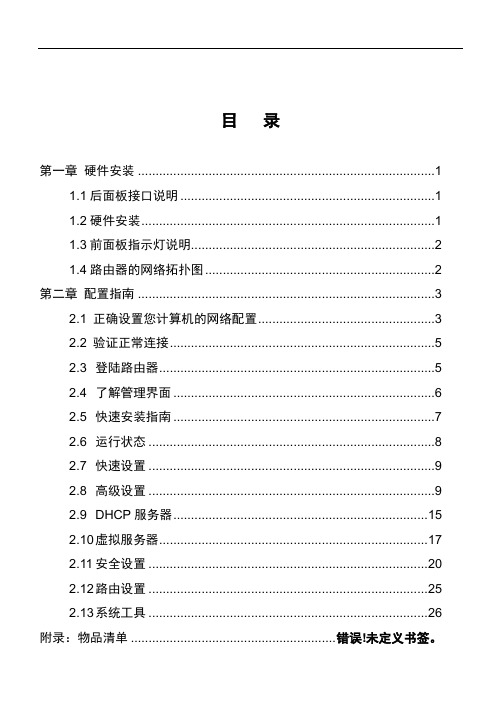
目录第一章硬件安装 (1)1.1后面板接口说明 (1)1.2硬件安装 (1)1.3前面板指示灯说明 (2)1.4路由器的网络拓扑图 (2)第二章配置指南 (3)2.1 正确设置您计算机的网络配置 (3)2.2 验证正常连接 (5)2.3 登陆路由器 (5)2.4 了解管理界面 (6)2.5 快速安装指南 (7)2.6 运行状态 (8)2.7 快速设置 (9)2.8 高级设置 (9)2.9 DHCP服务器 (15)2.10 虚拟服务器 (17)2.11 安全设置 (20)2.12 路由设置 (25)2.13 系统工具 (26)附录:物品清单 ....................................................... 错误!未定义书签。
第一章硬件安装1.1后面板接口说明1.2硬件安装1.3前面板指示灯说明1.4路由器的网络拓扑图(参考图片):第二章配置指南2.1 正确设置您计算机的网络配置2.2 验证正常连接2.3 登陆路由器2.4 了解管理界面2.5 快速安装指南2.6 运行状态本节显示路由器工作状态2.7 快速设置请参考2.5快速安装指南。
2.8 高级设置LAN口设置WAN口设置WAN口参数设置转发模式MAC地址克隆域名服务器2.9 DHCP服务器DHCP服务器设置DHCP客户端列表2.10 虚拟服务器虚拟服务器DMZ主机UPnP设置UPnP映射表2.11 安全设置客户端过滤防网络攻击远端WEB管理WAN口PING2.12 路由设置路由表静态路由表2.13 系统工具时间设置动态DNS备份/恢复设置软件升级恢复出厂设置重启路由器修改登录口令系统日志。
tenda路由器怎么设置图文教程详解
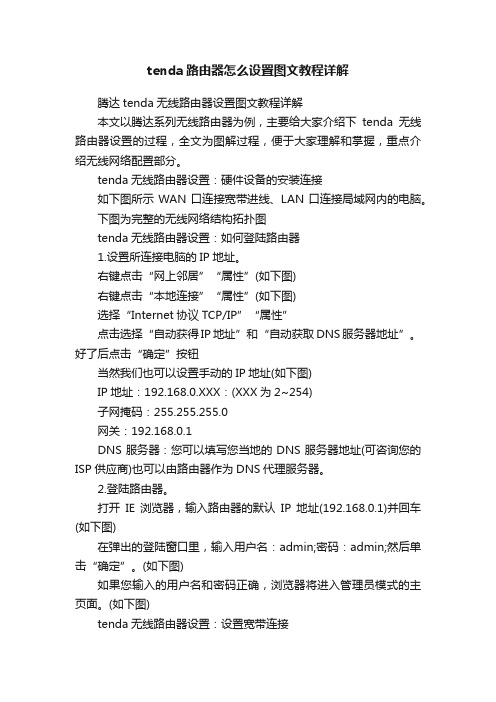
tenda路由器怎么设置图文教程详解腾达tenda无线路由器设置图文教程详解本文以腾达系列无线路由器为例,主要给大家介绍下tenda无线路由器设置的过程,全文为图解过程,便于大家理解和掌握,重点介绍无线网络配置部分。
tenda无线路由器设置:硬件设备的安装连接如下图所示WAN口连接宽带进线、LAN口连接局域网内的电脑。
下图为完整的无线网络结构拓扑图tenda无线路由器设置:如何登陆路由器1.设置所连接电脑的IP地址。
右键点击“网上邻居”“属性”(如下图)右键点击“本地连接”“属性”(如下图)选择“Internet协议TCP/IP”“属性”点击选择“自动获得IP地址”和“自动获取DNS服务器地址”。
好了后点击“确定”按钮当然我们也可以设置手动的IP地址(如下图)IP地址:192.168.0.XXX:(XXX为2~254)子网掩码:255.255.255.0网关:192.168.0.1DNS服务器:您可以填写您当地的DNS服务器地址(可咨询您的ISP供应商)也可以由路由器作为DNS代理服务器。
2.登陆路由器。
打开IE浏览器,输入路由器的默认IP地址(192.168.0.1)并回车(如下图)在弹出的登陆窗口里,输入用户名:admin;密码:admin;然后单击“确定”。
(如下图)如果您输入的用户名和密码正确,浏览器将进入管理员模式的主页面。
(如下图)tenda无线路由器设置:设置宽带连接宽带连接的设置请参考tenda路由器怎么设置:/a2012/0105/1298/000001298644.shtmltenda无线路由器设置:设置无线连接1.无线基本设置。
点击左侧的无线设置无线基本设置(如下图)启用无线功能:“勾选”后,启用无线功能,如果您不想使用无线,可以取消选择,所有与无线相关的功能将禁止;网络模式:根据无线客户端类型选择其中一种模式。
(一般如果不知道的话就选择默认的混合模式)SSID:服务集合标识符、无线信号的网络名称,可修改,SSID为必填项。
腾达无线路由设置使用说明书
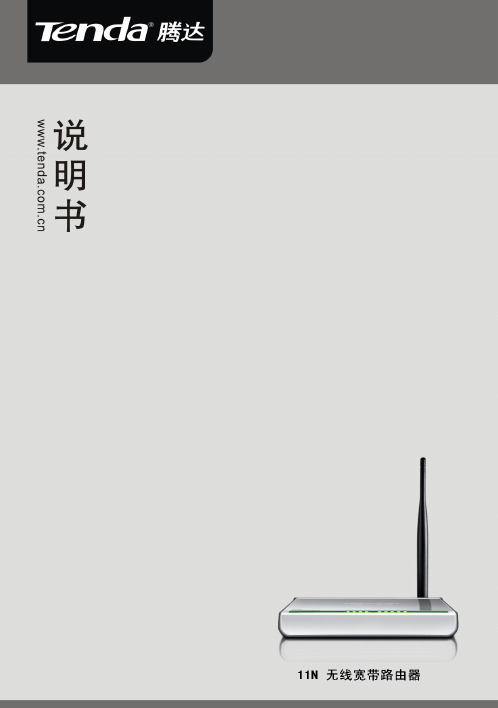
版 权 申 明是深圳市吉祥腾达科技有限公司注册商标。
文中提及到的其它商标或商品名称均是他们所属公司的商标或注册商标。
本产品的所有部分,包括配件和软件,其版权属深圳市吉祥腾达科技有限公司所有,在未经过深圳市吉祥腾达科技有限公司许可的情况下,不得任意拷贝、抄袭、仿制或翻译成其它语言。
本手册中的所有图片和产品规格参数仅供参考,随着软件或硬件的升级会略有差异,如有变更,恕不另行通知,如需了解更多产品信息,请浏览我们的网站:目录第1章产品简介 (4)1.1包装清单 (4)1.2面板指示灯及接口说明 (4)第2章产品安装 (6)第3章如何设置上网 (7)3.1正确设置您的计算机网络配置 (7)3.2登录路由器 (12)3.3快速上网 (12)3.4快速加密 (13)第4章高级设置 (14)4.1系统状态 (14)4.2WAN设置 (15)4.3LAN口设置 (18)4.4DNS设置 (19)4.5WAN介质类型 (20)4.6带宽控制 (21)4.7流量统计 (23)第5章无线设置 (24)5.1无线基本设置 (24)5.2无线安全设置 (28)5.3无线访问控制 (29)5.4连接状态 (31)第6章 DHCP服务器 (32)6.1DHCP服务设置 (32)6.2DHCP客户列表 (32)第7章虚拟服务器 (34)7.1端口段映射 (34)7.2DMZ主机 (35)7.3UPNP设置 (36)第8章安全设置 (37)8.1客户端过滤 (37)8.2MAC地址过滤 (38)8.3URL过滤 (39)8.4远程WEB管理 (41)第9章路由设置 (42)9.1路由列表 (42)9.2静态路由 (42)第10章系统工具 (43)10.1时间设置 (43)10.2DDNS (43)10.3备份/恢复设置 (44)10.4恢复出厂设置 (45)10.5升级 (46)10.6重启路由器 (46)10.7修改密码 (46)10.8系统日志 (47)10.9退出登录 (47)附录一:常用无线名词解释 (48)附录二:产品特性 (50)附录三:常见问题解答 (51)附录四:清除无线配置文件 (53)附录五:产品有毒有害物质清单 (55)第1章产品简介感谢您购买腾达 11N无线宽带路由器(以下简称路由器)。
腾达无线路由器使用说明

步骤一:连接好线路电话线入户的用户(请准备2根短网线)将电话线(比较细的那根线)接猫的line口(比较小的那个口),猫分出来一根网线接路由器的WAN口,再找一根短网线,一头接电脑,一头接路由器1/2/3/4任意接口,常见接线方式如下图:注意:路由器正常工作状态下指示灯SYS闪烁,WAN口常亮或闪烁,1/2/3/4口中与电脑相连的端口常亮或闪烁。
直接网线接入的用户将入户的宽带线接路由器WAN口,再找一根短网线,一头接电脑,一头接路由器1/2/3/4任意接口,常见接线方式如下图:注意:路由器正常工作状态下指示灯SYS闪烁,WAN口常亮或闪烁,1/2/3/4口中与电脑相连的端口常亮或闪烁。
步骤二:配置好电脑将电脑上的本地连接IP地址设置为“自动获得IP地址Windows XP系统IP地址设置(如下)Windows 7系统请点击此链接1、右键点击桌面上的“网上邻居”,按如下操作打开本地连接属性:2、双击“Internet 协议(TCP/IP)”:3、选择“自动获得IP地址”“自动获得DNS服务器地址”,“确定”即可:<<返回目录步骤三:设置路由器上网3.1 在浏览器中输入:192.168.0.1 按回车键,在跳转的页面中输入密码admin 点击“确定”。
192.168.0.1进不去,怎么办?3.2 选择正确的上网方式(请参考此连接:如何选择路由器的上网方式?)ADSL拨号上网设置(如下):其他上网设置请点击自动获取上网设置静态IP上网设置在页面中选择“ADSL拨号”,输入宽带的帐号和密码,“确定”即可,参考如下设置步骤:步骤四:试试电脑可以上网了吗注意:通过路由器正常上网后,就不需要再点击“宽带连接”,开机就能上网。
如果WAN口状态显示“已连接”,就可以浏览网页,上网冲浪了。
上不了网怎么办?步骤五:更改无线网络名称和无线密码1、在浏览器中输入:192.168.0.1 按回车键在跳转的页面中输入“admin”,“确定”。
Tenda 无线宽带路由器 说明书
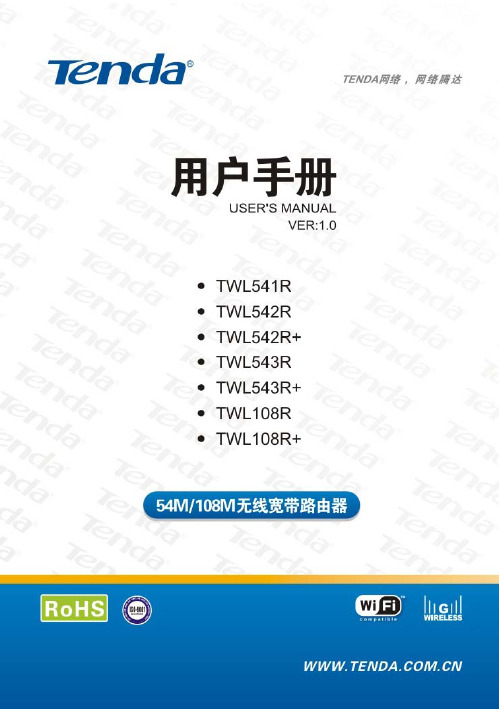
目录第一章 产品简介 (1)1.1 产品特性 (1)1.2 产品应用 (2)1.3 物品清单 (3)第二章 硬件安装 (4)2.1 面板指示灯说明 (4)2.2 环境需求说明 (5)2.3 硬件安装步骤 (5)第三章 配置指南 (7)3.1 登录 (7)3.2 快速安装指南 (9)3.3 运行状态 (10)3.4 快速设置 (11)3.5 高级设置 (12)3.6 无线设置 (14)3.7 DHCP服务器 (17)3.8 虚拟服务器 (19)3.9 安全设置 (23)3.10 路由设置 (31)3.11 系统工具 (33)第一章 产品简介感谢您购买TWL541R/542R/542R+/543R/543R+/108R/108R+无线宽带路由器。
Tenda系列无线宽带路由器集无线AP、路由器、4口交换机、防火墙于一体,专为满足小型办公室、家庭、学生宿舍无线上网需求而设计的一款高性价比产品,是SOHO一族实现无线上网的最佳选择。
TWL541R/542R/542R+/543R/543R+/108R/108R+无线宽带路由器配置简单,按照操作手册即可轻松完成安装和配置,体验无线上网冲浪乐趣。
在您准备安装使用产品之前,请先仔细阅读本手册,以便更好利用本产品的全部功能。
1.1 产品特性z无线AP、路由器、4口交换机、防火墙四合一;z542R+/543R+/108R+支持可拆卸、更换天线;z最高达54M速率(TWL108R/108R+最高速率达108M),自适应54/48/36/24/18/12/9/6M或11/5.5/2/1M速率;z支持IEEE 802.11g、IEEE 802.11b、IEEE 802.3以及 IEEE 802.3u标准(TWL108R/108R+可支持Super G模式);z支持CSMA/CA、CSMA/CD、TCP/IP、PPPoE、DHCP、ICMP、NAT 协议;z提供1个10/100M自适应以太网(WAN)接口,与广域网连接;z提供4个10/100M自适应以太网(LAN)接口,与局域网连接;z支持xDSL/Cable MODEM,小区宽带固定IP,小区宽带动态IP;z远距离传输,室内最远100米、室外最远300米(因环境而异);z支持远程Web管理,全中文配置界面,提供简易设置向导;z支持WEP加密、WPA等加密安全认证协议;z使用无线漫游(Roaming)技术,保证高效的无线连接;z支持802.11b/802.11g自适应或手动设置模式;z支持端口自动识别交叉/直通(Auto MDI/MDIX);z支持Win98/ME/2K/XP,Linux, Novell, Mac;z支持SSID广播控制和基于MAC地址的访问控制;z支持通用即插即用(UPnP)、DDNS功能;z浏览器需为IE 5.5,Netscape 6.1或以上浏览器;z提供系统安全日志,可以记录路由器使用状态;z支持32组网卡MAC地址的授权访问;z支持禁止局域网用户访问因特网;z支持虚拟服务器,DMZ主机;z内置防火墙,防黑客攻击.1.2 产品应用TWL541R/542R/542R+/543R/543R+/108R/108R+无线路由器为无线访问提供快速、可靠、低成本的解决方法。
TENDA SOHO級多功能寬頻路由器 使用手冊
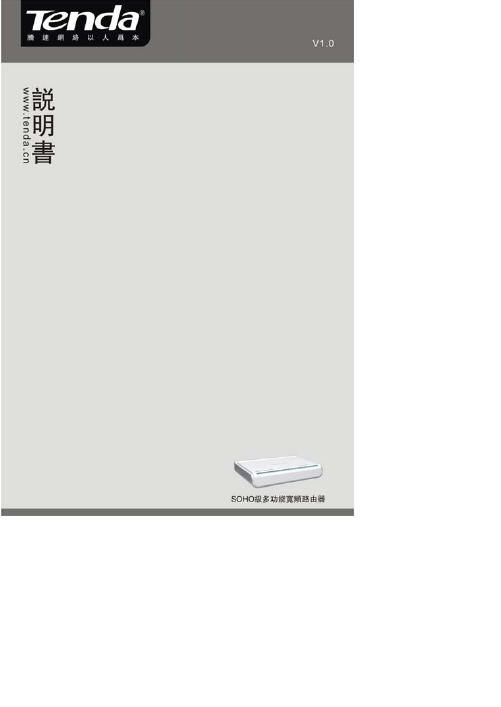
1分,包括配件和軟體,其版權屬吉祥騰達科技有限公司所有,在未經過吉祥騰達科技有限公司許可的情況下,不得任意拷貝、抄襲、仿製或翻譯成其它語言。
本手冊中的所有圖片和產品規格參數僅供參考,隨著軟體或硬體的升級會略有差異,如有變更,恕不另行通知,如需了解更多產品訊息,請瀏覽我們的網站︰www.tenda.tw 目 錄第一章 硬體安裝 (1)1.1後面板界面說明 (1)1.2硬體安裝 (1)1.3前面板指示燈說明 (2)第二章 配置指南 (3)2.1 正確設定您電腦的網路配置 (3)2.2 驗證正常連接 (5)2.3 登錄路由器 (5)2.4 了解管理界面 (6)2.5 快速安裝指南 (6)2.6工作狀態 (9)2.7快速設定 (10)2.8 進階設定 (10)2.9 DHCP伺服器 (14)2.10虛擬伺服器 (16)2.11 頻寬管理 (19)2.12安全設定 (20)2.13路由設定 (25)2.14 系統工具 (26)附錄︰物品清單 (32)21第一章 硬體安裝1.1後面板界面說明後面板界面 說明LAN 10/100 共有4埠 連接至10/100BaseT乙太網設備或電腦; 也可連線至集線器或交換器(HUB)。
RESET 注意﹗﹗﹗當您按定RESET 鍵7秒後,您設定的資料將被刪除,並恢復出廠設定。
WAN 連接ADSL 或是CABLE MODEM、社區或大樓寬頻。
AC9VAC9V 電源插孔。
1.2硬體安裝1、請使用網線將路由器LAN 埠與您的電腦網卡連接;2、將您的寬頻線(ADSL 或是CABLE MODEM、社區或大樓寬頻)與路由器的WAN 埠連接;23、請使用標準配備的電源供應器給路由器供電。
1.3前面板指示燈說明指示燈名稱 說 明POWER 電源指示燈SYS 閃亮 表示系統已經正常工作 WAN 閃爍 表示正在傳送或是接收數據 常亮 表示路由器與電腦連接正常 LAN (1/2/3/4)閃爍表示正在傳送或是接收數據3第二章 配置指南2.1 正確設定您電腦的網路配置1、在您正在使用的桌面上,用右鍵點選“網路上的芳鄰",在彈出的選單中選擇“內容";2、在隨後打開的視窗裡,用滑鼠右鍵點選“區域連線",選擇“內容";452.2 驗證正常連接1、選擇“開始──所有程式──附屬應用程式──命令提示字元";2、按右圖格式輸入“Ping 192.168.0.1"並按"Enter",如能得到圖示的回應,則表明您的電腦與路由器連接正常。
tenda路由器说明书
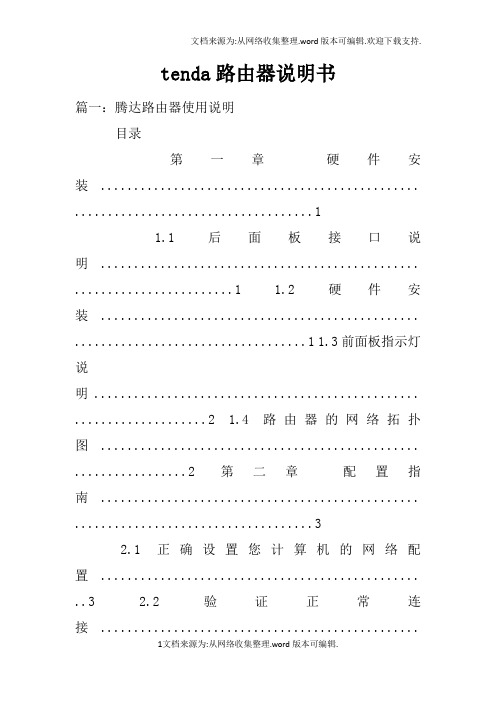
tenda路由器说明书篇一:腾达路由器使用说明目录第一章硬件安装 ................................................ (1)1.1后面板接口说明 ................................................ ........................1 1.2硬件安装 ................................................ ...................................1 1.3前面板指示灯说明................................................. ....................2 1.4路由器的网络拓扑图 ................................................ .................2 第二章配置指南 ................................................ (3)2.1 正确设置您计算机的网络配置 ................................................ ..3 2.2 验证正常连接 ...........................................................................5 2.3 登陆路由器 ................................................ ..............................5 2.4 了解管理界面 ................................................ ..........................6 2.5 快速安装指南 ................................................ ..........................7 2.6 运行状态 ................................................ .................................8 2.7 快速设置 ................................................ .................................9 2.8 高级设置 ................................................ .................................9 2.9 DHCP服务器 ................................................ ........................ 15 2.10 虚拟服务器 ................................................ ............................ 17 2.11 安全设置 ................................................ ............................... 20 2.12 路由设置 ................................................ ............................... 25 2.13 系统工具 ............................................................................... 26 附录:物品清单 ................................................ ....... 错误!未定义书签。
Tenda AC1200双频千兆Wi-Fi路由器用户手册说明书

Manuals+— User Manuals Simplified.Tenda AC1200 Dual Band Gigabit Wi-Fi Router User Manual Home » Tenda » Tenda AC1200 Dual Band Gigabit Wi-Fi Router User ManualContents1 Tenda AC1200 Dual Band Gigabit Wi-FiRouter2 Connect the router3 Connect your device to the new router4 Set up the new router5 Tips6 LED indicators7 Jack, ports and buttons8 FAQ9 CE Mark warning10 FCC Statement11 RECYCLING12 Technical Support13 Documents / Resources14 Related PostsTenda AC1200 Dual Band Gigabit Wi-Fi RouterConnect the routerIf the connection type of your original router is PPPoE and you want to import the PPPoE user name and password from the original router to the new router, start from Step 1. Otherwise, start from Step 2.Step 1: Import your PPPoE user name and password into the new router1. Power on your original and new routers.2. Connect the WAN port of the original router to a LAN port (port 1, 2 or 3/IPTV) of the new router using anEthernet cable. When the WAN and LAN LED indicators turn from blinking fast to solid on, the PPPoE user name and password are imported to your new router successfully.3. Remove the original router.Step 2: Connect the router to the internet1. Power on the new router.2. Connect the WAN port of the new router to the LAN port of your modem or the Ethernet jack using an Ethernetcable. The WAN LED indicator lights up.Connect your device to the new routerOption 1: Connect your wireless device, such as a smart phone, to the wireless network of the router. The default WiFi name (SSID) of the wireless network is labeled on the bottom of the router. There is no password by default. Option 2: Connect your wired device, such as a computer, to a LAN port {port 1, 2 or 3/IPTV) of the router usingan Ethernet cable. The LAN LED indicator blinks twice.Set up the new routerLEDindicator Status DescriptionSolid oo The system is staning up, oc cloes not w«t properly !during use).Blinking The ro uter is working proper ly.rn,The system is faulty, or therouter isnot powered on properlySolid oo The WAN port;,; connocted property,but oo data isbeingtransmitted.Blinking Data is being transmitted over the WAN portrn,The WAN port is disconnectedor impr® e<lycoor>ected.Solid oo Al least ooe LAN port (port1. 2 or 3/IPTVI is cooriected properly.Blinking twice A r,ew wired device is cwnected to therocner.rn,No wireddevice is cwnected toanylAN Port of the router,or the wired device isnot connecte<I property.WiFi Solid ooAf leastor,eol the 2.4 GH;: and5 GH, w.-eiess networks isenabled. Fast blinking Data is being transmittedwireleslsy.Slow blinking The router is performing WPS riegotiation.rn,Thewireless function is disabled.Jack, ports and buttonsJackjPort,IButtoo DescriptionPOWER Power jack.Please use the ir,clude<I power adapter tocoor>ect this jack to a power source for power supply.WIFI WiFibuttonPress thebutton loenableor disable the wirelessnetworks of therouterRST/WPS Used to stan the WPS negotiation process. or toreset therruter.– WPS, Pr,,ss t hebutton, andthe WiFiLED indicatorblinks slowly. Within 2 minutes,ena blethe WPS functioo of the other WPS-supported device10 establish a WPS coor,ectio n.– Reset: When lhe SYS LEDindicator blinks,hold thebutton down for about 8 seconds, and thenrelease il when all theLEDindicators light up. The router is restored to factory seltir,gs10/100/1000Mbps auto-negotiation WANportUsed to coor>ect toamodem or an Etherrietjacl<llslr,g an Etherr>et cable for interriet a ccess.10/100/7000 Mbps auto-negotiationLANportUse<! to be coor>ected 10 COrllpulers, switches or APs.3/IPTV 10/100/1000Mbps auto-negotiationEtherriet port.It is a LAN port by default. When the IPTV function is enabled,it canonly serve as an IP TV port to be cwriected toaset top box.FAQQ1: I cannot log in to the web UI of the router after entering tendawifi.com, what should I do?A1: Try the following solutions:- If you are using a wireless device, such as a smart phone, try the following solutions:Ensure that you have connected to the wireless network of the router.Ensure that you have disabled the cellular network (mobile data) of the device.If you are using a wired device, such as a computer, try the following solutions:Ensure that tendawifi.com is entered correctly in the address bar, rather than the search bar of the web browser.Ensure that the computer is connected to the port 1, 2 or 3/IPTV of the router properly using an Ethernet cable.Ensure that the computer is set to obtain an IP address automatically and obtain DNS server addressautomatically.If the problem persists, try to reset the router.Q2: I cannot access the internet after the configuration. What should I do?A2: Try the following solutions first:Check lf the WAN port of the router Is connected a modem or Ethernet jack properly (the WAN LED indicator should light up),Log in to the web UI of the router and navigate to Internet Settings. Following the instructions on the page to solve the problem.If the problem persists, try the following solutions:If your wired devices cannot access the internet:Check if your computer is connected to port 1, 2 or 3/IPTV properly.Check if your computer is set to obtain an IP address automatically and Obtain DNS server addressautomatically.If your WiFi-enabled devices cannot access the internet:Check if your wireless device is connected to the wireless network of the router with the WiFi name you set.Log in to the web UI and change yourWiFi name and WiFi password on Wireless Settings page. Then try again.Q3: How to change the WiFi names and passwords?A3: Follow the steps below:1. Connect your wireless device to t he wireless network of the router, or connect your computer to port 1, 2 or3/IPTV of the router using an Ethernet cable.2. Start a web browser and visit tendawifi.com or 192.168.0.1 to log in to the web UI of the router.3. Navigate to the Wireless Settings page to change and save theQ4: How to reset the router?A4: Try the following methods:MethOOd 1: When the SYS LED indicator is blinking, hold down the WPS/RST button for about 8 seconds and release it when all LED indicators light up. The router is restored to factory settings.Method 2: Log in to the web UI of the router and navigate to the Administration page to reset.Q5: Why cannot I find the WIFI sign al of the router?A5: Connect your computer to port 1, 2 or 3/IPTV of the router to log in to the web UI. Navigate to Wireless Settings and try the following methods:Ensure that the wireless function is enabled. If not, enabled it and save the setting. Search for the WiFl signal again on your phone.Ensure that the Hide WIFI function is disabled. If not, disable it and save the setting. Search for the WiFi signal again on your phone.Ensure that your WiFi name does not contain any Chinese characters.Q6: Why cannot my phone find the 5 GHz WIFI signal?AG: Try the following solutions:If your smart phone can find other 5 GHz wireless network, refer to Q5 to find a solution.Only devices supporting 5 GHz network can find and connect to the 5 GHz wireless network.CE Mark warningThis is a Class B product. In a domestic environment, this product may cause radio Interference, In whk:h case the user may be required to take adequate measures. Operations in the 5.15-5.25GHz band are restricted to indoor use only. This equipment should be installed and operated with minimum distance 20cm between the device and your body. The mains plug is used as disconnect device, the disconnect device shall remain readily operable.NOTE: (1) The manufacturer is not responsible for any radio or TV interference caused by unauthorizedmodifications to this equipment. (2) To avoid unnecessary radiation interference, it is recommended to use a shielded RJ45 cable.Declaratlon of ConformityHereby, SHENZHEN TENDA TECHNOLOGY CO., LTD. declares that the radio equipment type AC11 is in compliance with Directive 2014/53/EU.The full text of the EU declaration of conformity is available at the following internet address:/en/service/download-cata-101.httnlOperating Frequency:GHz: EU/2400-2483.5MHz (CH1-CH13)GHz: EU/5150-5250MHz (CH36-CH48) EIRP Power (Max.);2.4 GHz: 19.65 dBm5 GHz: 22.85 dBmSoftware Version: V02.03.01.XXFor EU/EFTA, this product can be used In the following countries:FCC StatementThis equipment has been tested and found to comply with the limits for a Class B digital device, pursuant to Part15 of the FCC Rules. These llmltsare designed to prO\IJde reasonable protection against harmful interference ina residential installation. This equipment generates, uses and can radiate radio frequency energy and, if not installed and used in accordance with the instructions, may cause harmful interference to radio communications. However, there is no guarantee that interference will not occur in a particular installation. If this equipment does cause harmful Interference to radio or televJsron reception, which can be determined by turning the equipment offand on, the user is encouraged to try to correct the interference by one or more of the followlng measures: Reorient or relocate the iving antenna.Increase the separation between the equipment and receiver.Connect the equipment into an outlet on a circuit different from that to which the receiver is connected.Consult the dealer or an experienced radio/T V technician for help.The device is for indoor usage only. Operation is subject to the following two conditions: (1) this device may not cause harmful Interference, and (2) this device must accept any Interference received, lncludlng Interference that may cause undesired operation.Radiation Exposure StatementThis device complies with FCC radiation exposure limits set forth for an uncontrolled environment end It also complies with Part 15 of the FCC RF Rules.This equipment should be installed and operated with minimum distance 20cm between the device and your body. caution: Any changes or modifications not expressly approved by the party responsible for compliance could voidthe user’s authority to operate this equipment.This transmitter must net be co-located or operating in conjunction with any other antenna or transmitter. Operating frBquency: 2412-2462MHz, 5150-5250MHz, 5725-5850MHzNOTE: (1) The manufacturer is not responsible for any radio or TV interference caused by unauthorizedmodifications to this equipment. (2) To avoid unnecessary radiation interference, it is mcommended to use a shielded RJ45 cable.Caution:Adapter Model: BN073-A12012E, BN073-A12012BManufacture: SHENZHEN HEWEISHUN NETWORK TECHNOLOGY CO., LTD.Input: 100-240V AC, 50/60Hz 0.4AOutput: 12V= 1A=: DC VoltageRECYCLINGThis product beers the selective sorting symbol for V’-‘este electrical and electronic equipment (WEEE). This means that this product must be handled pursuant to European diraclive 2012/19/EU in order to be recycled or dismantled to minimize its impact on the environment. User has Iha choice to give his product to a competent recycling organization or to the retailer when he buys a new electrical or electronic equipment. Operating Temperature: o•c- 40″C Operating Humidity: (10% – 90%) RH non-condensingTechnical SupportShenzhen Tande Technology Co., Ltd. 6-8 Floor, Tower E3, N0.1001, Zhongshanyuan Road, Nanshan District, Shenzhen, China. 518052USA hotline: 1-800-570-5892Toll Free: 7 x 24 hoursHong Kong hotline: 00852-81931998Global hotline: +86 755-2765 7180 (China Time Zone)Website: E-mail: support@Copyright© 2020 Shenzhen Tenda Technology Co., Ltd. All rights reserved. Tenda is a registered trademark legally held by Shenzhen Tenda Technology Co., Ltd. Other brand and product names mentioned herein are trademarks or registered trademarks of their respective holders. Specifications are subject to change without notice. Documents / ResourcesTenda AC1200 Dual Band Gigabit Wi-Fi Router [pdf] User ManualAC11, V7TAC11, AC1200, Dual Band Gigabit Wi-Fi Router, AC1200 Dual Band Gigabit Wi-Fi Router, Gigabit Wi-Fi Router, Wi-Fi RouterTenda AC1200 Dual Band Gigabit Wi-Fi Router [pdf] User GuideAC11, V7TAC11, AC1200, Dual Band, Gigabit Wi-Fi Router, Wi-Fi Router, RouterManuals+,。
tenda无线路由器设置

Tenda 无线路由器设置
Tenda 是一家专注于无线网络设备的生产商,提供了一系
列功能强大且易于设置的无线路由器产品。
在本文档中,我们将介绍如何进行 Tenda 无线路由器的设置和配置。
步骤一:准备工作
在开始设置 Tenda 无线路由器之前,您需要准备以下材料
和条件:
1.一台已经接入互联网的电脑或移动设备;
2.一根网线,用于连接无线路由器和电脑或移动设备;
3.Tenda 无线路由器设备,确保已经正确安装并通电。
步骤二:连接无线路由器
1.使用网线将 Tenda 无线路由器与电脑或移动设备连
接。
将一端插入无线路由器的 LAN 口(通常标有黄色),将另一端插入电脑或移动设备的网络接口。
2.确保无线路由器的电源插头已经插入并通电,待指示灯显示正常运行状态。
步骤三:访问无线路由器设置页面
1.打开您的互联网浏览器,输入 Tenda 无线路由器的默认 IP 地址。
通常情况下,Tenda 无线路由器的默认 IP 地址为 19
2.168.0.1 或者 192.168.1.1。
如果您不确定,默认 IP 地址可以在无线路由器设备的说明书中找到。
2.在浏览器中输入默认 IP 地址后,按下回车键。
您将被重定向到 Tenda 无线路由器的登录页面。
步骤四:登录无线路由器管理界面
1.在登录页面中,输入 Tenda 无线路由器的默认用户名和密码。
默认情况下,Tenda 无线路由器的用户名为。
Tenda TEI618SK 619S 6617 6624 多功能宽带路由器 说明书

版 权 声 明是深圳市吉祥腾达科技有限公司注册商标。
文中提及到的其它商标或商品名称均是他们所属公司的商标或注册商标。
本产品的所有部分,包括配件和软件,其版权属深圳市吉祥腾达科技有限公司所有,在未经过深圳市吉祥腾达科技有限公司许可的情况下,不得任意拷贝、抄袭、仿制或翻译成其它语言。
本手册中的所有图片和产品规格参数仅供参考,随着软件或硬件的升级会略有差异,如有变更,恕不另行通知,如需了解更多产品信息,请浏览我们公司网站:。
目 录第一章简介 (1)主要特性 (1)第二章硬件安装 (2)面板布置 (2)第三章连接到路由器 (3)3.1 建立局域网(LAN)连接 (3)3.2 建立广域网(WAN)连接 (3)第四章配置路由器 (4)4.1 建立正确的网络设置 (4)4.2 快速设置 (6)4.3 高级+设置 (8)4.4 DHCP服务器 (10)4.5 虚拟服务器 (11)4.6 安全设置 (14)4.7 路由功能 (18)4.8系统工具 (19)4.9 退出登录 (23)附录 一 Windows95/98环境下TCP/IP设置 (24)附录二 路由器出厂设置 (26)附录三: (27)第一章 简 介十分感谢您购买本公司生产的TEI618SK/619S/6617/6624多功能宽带路由器。
此类多功能宽带路由器是专为满足小区、公司及家庭而设计的高性能路由器,运行高速稳定、管理功能安全完善、操作简单,是您高速联网的最佳选择。
在您准备安装使用本产品之前,为了让您全面利用本产品的所有功能,请先仔细阅读本手册。
主要特性 提供1个10M/100M自适应以太网(WAN)接口,可接xDSL/Cable Modem 或Ethernet 提供7/8/16/24个10/100M自适应以太网(LAN)接口 符合IEEE802.3 Ethernet以及IEEE802.3u Fast Ethernet标准 全双工采用IEEE802.3x标准,半双工采用Backpressure标准 支持TCP/IP、PPPoE、DHCP、ICMP、NAT、SNTP协议 防D.O.S网络攻击,网络更安全 支持VPN 穿透;支持DDNS动态域名解析 支持通用即插即用(UPnP),真正实现MSN语音视频通讯 内建DHCP服务器,支持静态IP地址绑定 内置静态路由与动态路由功能;支持虚拟服务器,DMZ主机 内置4K NAT表,确保流畅的网络速度。
tenda无线路由器怎么设置192.168.2.1
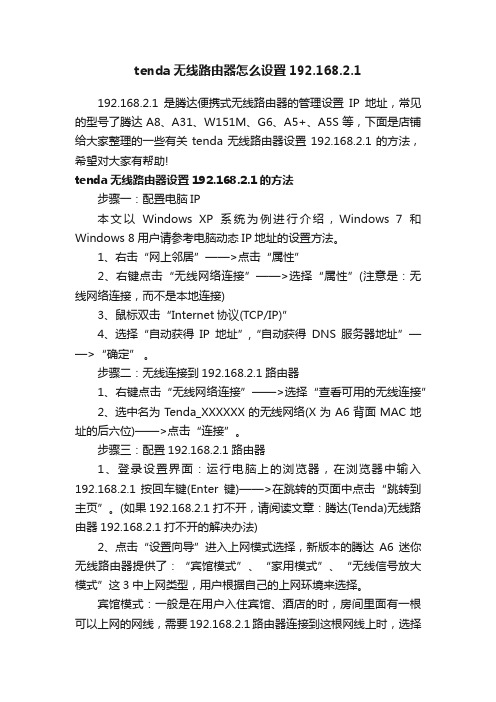
tenda无线路由器怎么设置192.168.2.1192.168.2.1是腾达便携式无线路由器的管理设置IP地址,常见的型号了腾达A8、A31、W151M、G6、A5+、A5S等,下面是店铺给大家整理的一些有关tenda无线路由器设置192.168.2.1的方法,希望对大家有帮助!tenda无线路由器设置192.168.2.1的方法步骤一:配置电脑IP本文以Windows XP系统为例进行介绍,Windows 7和Windows 8用户请参考电脑动态IP地址的设置方法。
1、右击“网上邻居”——>点击“属性”2、右键点击“无线网络连接”——>选择“属性”(注意是:无线网络连接,而不是本地连接)3、鼠标双击“Internet协议(TCP/IP)”4、选择“自动获得IP地址”,“自动获得DNS服务器地址”——>“确定” 。
步骤二:无线连接到192.168.2.1路由器1、右键点击“无线网络连接”——>选择“查看可用的无线连接”2、选中名为Tenda_XXXXXX的无线网络(X为A6背面MAC地址的后六位)——>点击“连接”。
步骤三:配置192.168.2.1路由器1、登录设置界面:运行电脑上的浏览器,在浏览器中输入192.168.2.1 按回车键(Enter键)——>在跳转的页面中点击“跳转到主页”。
(如果192.168.2.1打不开,请阅读文章:腾达(Tenda)无线路由器192.168.2.1打不开的解决办法)2、点击“设置向导”进入上网模式选择,新版本的腾达A6迷你无线路由器提供了:“宾馆模式”、“家用模式”、“无线信号放大模式”这3中上网类型,用户根据自己的上网环境来选择。
宾馆模式:一般是在用户入住宾馆、酒店的时,房间里面有一根可以上网的网线,需要192.168.2.1路由器连接到这根网线上时,选择“宾馆模式”。
(1)、选择“宾馆模式”——>点击“下一步”。
- 1、下载文档前请自行甄别文档内容的完整性,平台不提供额外的编辑、内容补充、找答案等附加服务。
- 2、"仅部分预览"的文档,不可在线预览部分如存在完整性等问题,可反馈申请退款(可完整预览的文档不适用该条件!)。
- 3、如文档侵犯您的权益,请联系客服反馈,我们会尽快为您处理(人工客服工作时间:9:00-18:30)。
12.1 路由表 ......................................................................64 12.2 静态路由...................................................................65
第2章 产品安装.................................................................... 6
2.1 硬件安装 ....................................................................... 6 2.2 网络应用拓扑 ................................................................ 8
第10章 上网监控 ...................................................................54
10.1 上网监控 ....................................................................54
第7章: DHCP服务器 ...........................................................42
7.1 DHCP服务设置...........................................................42 7.2 DHCP列表与绑定 .......................................................43
5.1 LAN设置 .....................................................................18 5.2 WAN 设置 ..................................................................19 5.3 MAC地址克隆 .............................................................21 5.4 域名服务器 .................................................................22 5.5 WAN介质类型.............................................................23
第13章 系统工具 ...................................................................66
13.1 时间设置...................................................................66 13.2 DDNS .......................................................................67 13.3 备份/恢复设置...........................................................68 13.4 恢复出厂设置............................................................70 13.5 软件升级...................................................................71 13.6 重启路由器 ...............................................................71 13.7 修改登录密码............................................................72 13.8 系统日志...................................................................73 13.9 退出登录...................................................................73
第3章 如何登陆到路由器...................................................... 9
3.1 正确设置您的计算机网络配置 ....................................... 9 3.2 登陆路由器...................................................................12
11N 无线宽带路由器
11N 无线宽带路由器
版权申明
是深圳市吉祥腾达科技有限公司注册商标。文中 提及到的其它商标或商品名称均是他们所属公司的商标或注册 商标。本产品的所有部分,包括配件和软件,其版权属深圳市 吉祥腾达科技有限公司所有,在未经过深圳市吉祥腾达科技有 限公司许可的情况下,不得任意拷贝、抄袭、仿制或翻译成其 它语言。 本手册中的所有图片和产品规格参数仅供参考,随着软件或硬 件的升级会略有差异,如有变更,恕不另行通知,如需了解更 多产品信息,请浏览我们的网站:
第11章 安全设置 ...................................................................56
11N 无线宽带路由器
11.1 客户端过滤................................................................56 11.2 URL 过滤..................................................................57 11.3 MAC地址过滤 ...........................................................59 11.4 防网络攻击................................................................60 11.5 远程WEB管理 ...........................................................61 11.6 本地WEB管理 ...........................................................62 11.7 WAN口PING .............................................................63
第9章:宽带控制 ...................................................................51
9.1 宽带控制.....................................................................51 9.2 流量统计.....................................................................52
第4章: 快速设置指南 ..........................................................14
4.1 快速设置向导 ...............................................................14
第5章: 高级设置..................................18
11N 无线宽带路由器
目
录
第1章 产品简介.................................................................... 1
1.1 产品规格...................................................................... 1 1.2 包装清单...................................................................... 3 1.3 面板指示灯及接口说明 ................................................ 3
第 8 章 虚拟服务器 ................................................................44
8.1 单端口映射 .................................................................44 8.2 端口段映射 .................................................................46 8.3 ALG应用 ....................................................................48 8.4 DMZ主机 ....................................................................49 8.5 UPNP设置 ..................................................................50
